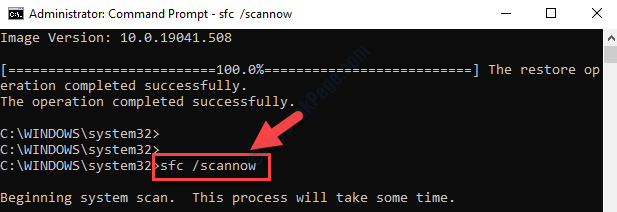Viele der Benutzer von Windows 11 haben berichtet, dass auf der Windows-Update-Seite die Option Updates anhalten ausgegraut ist und sie diese Funktion nicht auf ihrem System verwenden können. Im Allgemeinen wird nicht empfohlen, die Fenster oder zusätzliche Updates auf Ihrem System zu überspringen, da möglicherweise Treiberaktualisierungen veröffentlicht werden und dies dazu beitragen kann, das Betriebssystem und andere Apps sehr reibungslos auszuführen. Auch Windows sucht standardmäßig automatisch nach Updates und lädt sie dann herunter und installiert sie. Wenn ein Benutzer jedoch verhindern möchte, dass Windows die Updates für eine bestimmte Zeit herunterlädt und installiert, müssen Sie die Option Updates anhalten aktivieren. Aber wenn diese Funktion auf der Windows-Update-Seite ausgegraut ist, machen Sie sich keine Sorgen, denn wir zeigen Ihnen, wie Sie die in Windows 11 ausgegraute Option zum Anhalten von Updates beheben können.
So beheben Sie die in Windows 11 ausgegraute Option zum Anhalten von Updates mit dem Editor für lokale Gruppenrichtlinien
Schritt 1: Drücken Sie Windows + R Tasten auf Ihrer Tastatur zusammen, um das Dialogfeld Ausführen zu öffnen.
Schritt 2: Typ gpedit.msc in die Run-Box und drücken Sie die Eingeben -Taste, um den Editor für lokale Gruppenrichtlinien zu öffnen.
Schritt 3: Durchsuchen Sie den folgenden Pfad im Fenster des lokalen Gruppenrichtlinien-Editors, wie unten deutlich angegeben.
Computerkonfiguration > Administrative Vorlagen > Windows-Komponenten > Windows Update > Endbenutzererfahrung verwalten
Schritt 4: Sobald Sie erreicht haben Verwalten Sie die Endbenutzererfahrung, doppelklicken Sie auf Zugriff auf die Funktion „Updates pausieren“ entfernen um seinen Assistenten zu öffnen.
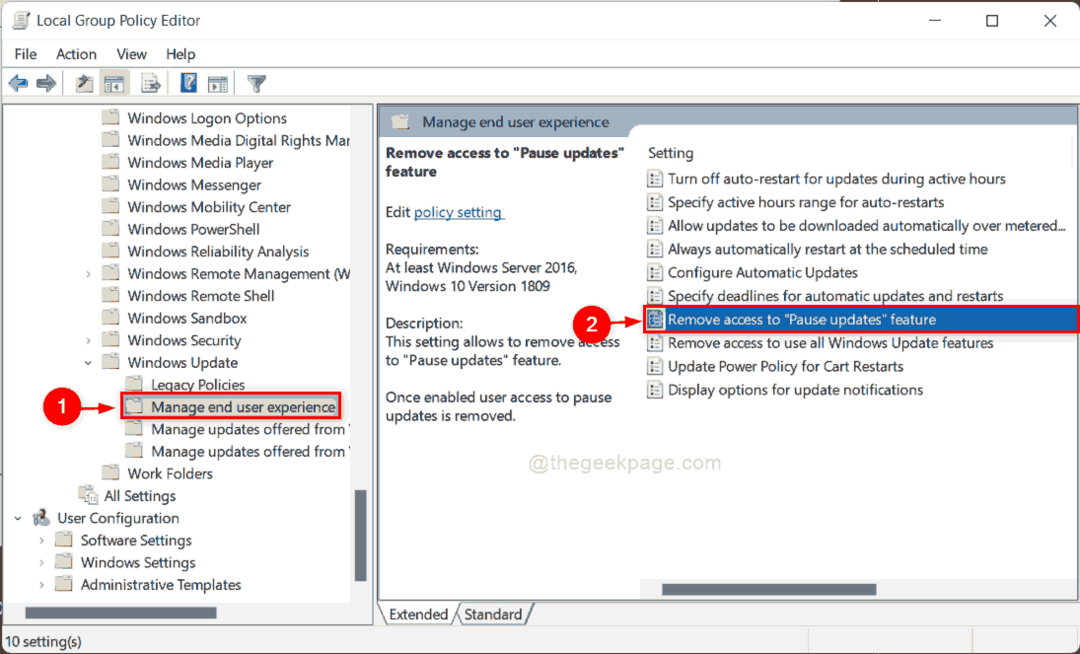
Schritt 5: Wählen Sie Nicht konfiguriert Option im Fenster "Zugriff auf "Updates anhalten" entfernen" und klicken Sie dann auf OK Taste wie unten gezeigt.
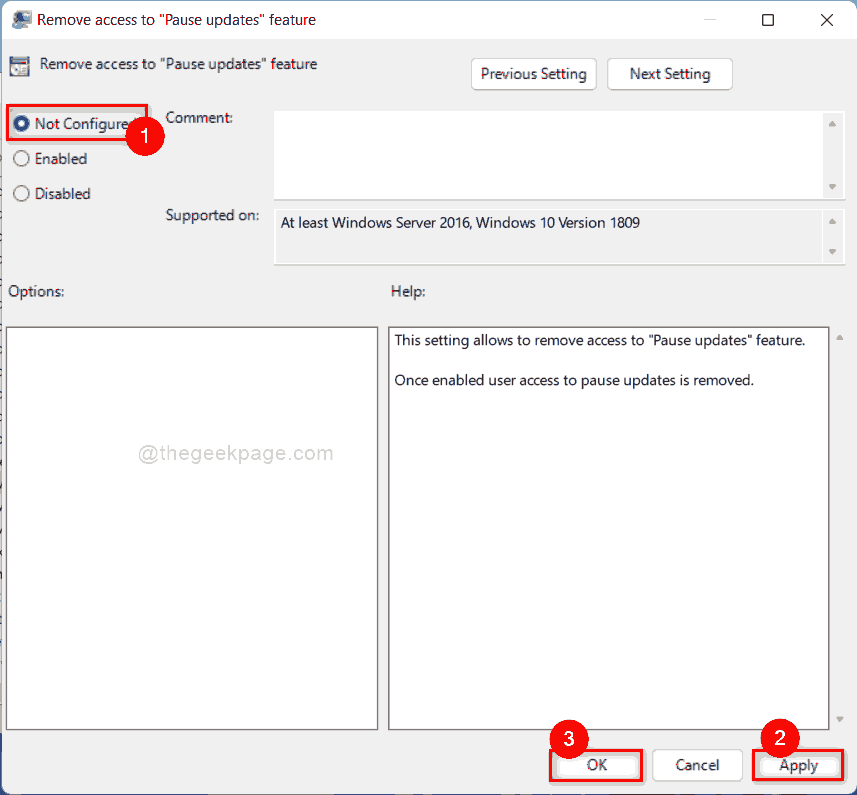
Schritt 6: Schließen Sie dann das Fenster des Editors für lokale Gruppenrichtlinien und starten Sie Ihr System neu.
Wenn Sie jetzt zur Windows-Update-Seite gehen, können Sie sehen, dass die Option Updates anhalten auf Ihrem System verfügbar ist.
So beheben Sie die in Windows 11 ausgegraute Option zum Anhalten von Updates mit dem Registrierungseditor
Schritt 1: Drücken Sie Windows + R Tasten zusammen, um das Dialogfeld Ausführen zu öffnen.
Schritt 2: Typ regedit in die Run-Box und drücke die Eingeben Schlüssel.
Schritt 3: Klicken Sie auf ja an der UAC-Eingabeaufforderung, um fortzufahren.
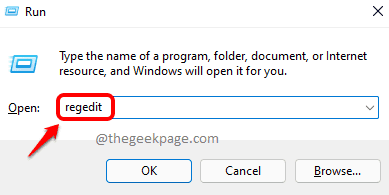
Schritt 4: Kopieren Sie den folgenden Pfad und fügen Sie ihn in die Adressleiste des Registrierungseditorfensters ein und drücken Sie die Eingeben Schlüssel.
HKEY_LOCAL_MACHINE\SOFTWARE\Policies\Microsoft\Windows\WindowsUpdate
Schritt 5: Sobald Sie den WindowsUpdate-Registrierungsschlüssel auf der linken Seite des Registrierungseditors erreicht haben, wählen Sie Windows Update -Taste und Rechtsklick auf das SetDisablePauseUXAccess DWORD-Wert und klicken Sie auf Löschen aus dem Kontextmenü, wie in der folgenden Abbildung gezeigt.
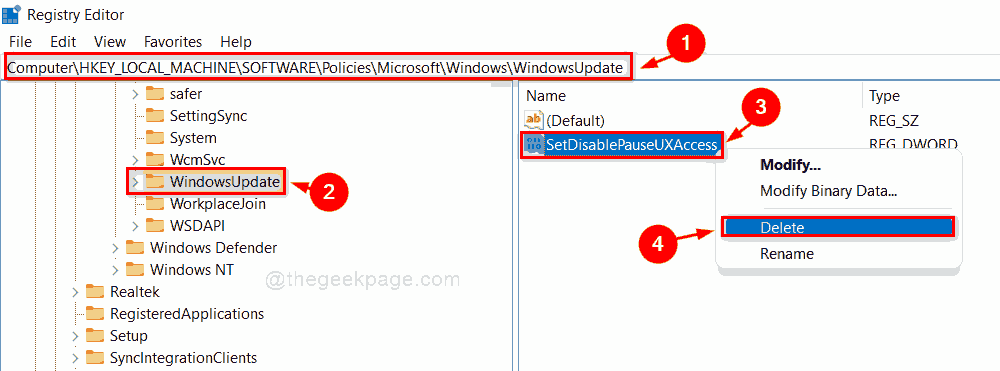
Schritt 6: Klicken Sie auf ja Schaltfläche im Feld "Wert löschen bestätigen", um fortzufahren.
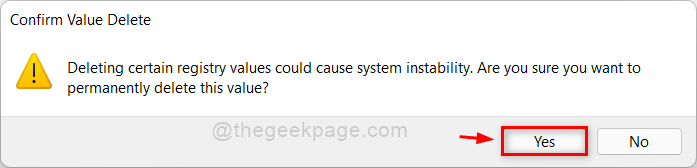
Schritt 7: Schließen Sie dann das Registrierungs-Editor-Fenster und starten Sie Ihr System neu.
Jetzt können Sie sehen, dass die Option Updates anhalten auf der Windows-Update-Seite verfügbar ist.
Das ist es, Jungs.
Ich hoffe, dieser Artikel war informativ und hilfreich.
Bitte teilen Sie uns dies im Kommentarbereich unten mit.
Danke fürs Lesen!